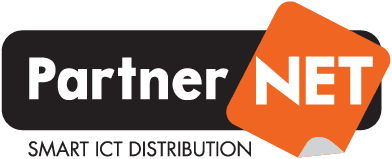Το Grandstream Device Management System (GDMS) και το UCM RemoteConnect δίνουν τη δυνατότητα στους εγκαταστάτες να διαχειρίζονται εύκολ,α με μια cloud λύση, όλες τις Grandstream IP PBX και endpoint IP εγκαταστάσεις τους πριν, κατά τη διάρκεια και μετά το έργο. Αυτές οι πλατφόρμες συνδυάζονται για να επιτρέψουν στον εγκαταστάτη όχι μόνο να διαχειρίζεται το σύνολο της λύσης ενός πελάτη μέσω cloud, αλλά και να επεκτείνει αυτό το δίκτυο σε απομακρυσμένους υπαλλήλους ή δορυφορικά γραφεία χρησιμοποιώντας το UCM RemoteConnect. Σε αυτό το άρθρο θα καλύψουμε πώς το GDMS και το UCM RemoteConnect συνδυάζονται για να προσφέρουν μια λύση διαμόρφωσης και διαχείρισης Grandstream, που αλλάζει το παιχνίδι για τους εγκαταστάτες. Για να ξεκινήσετε, δημιουργήστε έναν λογαριασμό στο GDMS. Το UCM RemoteConnect είναι επίσης προσβάσιμο μέσω του λογαριασμού πλατφόρμας GDMS.
Ξεκινώντας – Ιστότοποι και συσκευές
Η βασική λειτουργία που πρέπει να γνωρίζετε κατά τη διαχείριση μιας εγκατάστασης μέσω του GDMS είναι η εισαγωγή των endpoint συσκευών και του UCM6300 IP PBX που θα διαχειρίζονται μέσω του cloud και η οργάνωσή τους σε διάφορες ετικέτες ανάπτυξης, που ονομάζονται «sites». Τόσο τα sites όσο και οι συσκευές μπορούν να εισαχθούν μαζικά χρησιμοποιώντας Excel templates, που μπορούν να ληφθούν απευθείας από την πλατφόρμα όταν επιλέγετε την επιλογή «import». Χρησιμοποιώντας sites, οι εγκαταστάτες μπορούν να διαχωρίσουν και να οργανώσουν τις εγκαταστάσεις πελατών εντός του GDMS. Αυτό επιτρέπει τη διαχείριση όλων των λύσεων πελατών από μία πηγή. Τα «Child sites» είναι δευτερεύοντα σε «Parent sites» για πιο σύνθετα δίκτυα. Είναι σημαντικό να δημιουργείτε πάντα ένα site πριν από την εισαγωγή και την προσθήκη συσκευών στην πλατφόρμα GDMS.
Λάβετε υπόψη ότι τα sites δε χρειάζεται να είναι φυσικές τοποθεσίες. Τα sites χρησιμοποιούνται για την οργάνωση συσκευών στις κατάλληλες κατηγορίες. Μπορεί να είναι ένας συγκεκριμένος τύπος συνδρομής για υπηρεσίες SIP/ITSP, ένα τμήμα σε μια εταιρεία ή ακόμα και ένα συγκεκριμένο άτομο. Όταν πρόκειται για τη διαχείριση της σειράς PBX IP του Grandstream UCM6300 ενός site, αυτό μπορεί να γίνει μέσω του GDMS. Από τον πίνακα ελέγχου του GDMS, μεταβείτε στο μενού της αριστερής γραμμής και κάντε κλικ στην καρτέλα "UCMRC". Υπάρχουν τρεις επιλογές.
UCM Device – Προσθήκη, διαμόρφωση και διαχείριση UCM6300 IP PBXs
UCM Backup – Δημιουργήστε αντίγραφα ασφαλείας των UCM για να εξασφαλίσετε εύκολη επαναφορά οποιουδήποτε PBX IP UCM6300
Call Quality – Παρακολούθηση της ποιότητας κλήσεων απομακρυσμένων συσκευών VoIP που χρησιμοποιούν το NAT firewall traversal του UCM RemoteConnect για σύνδεση σε κεντρικό PBX IP UCM6300
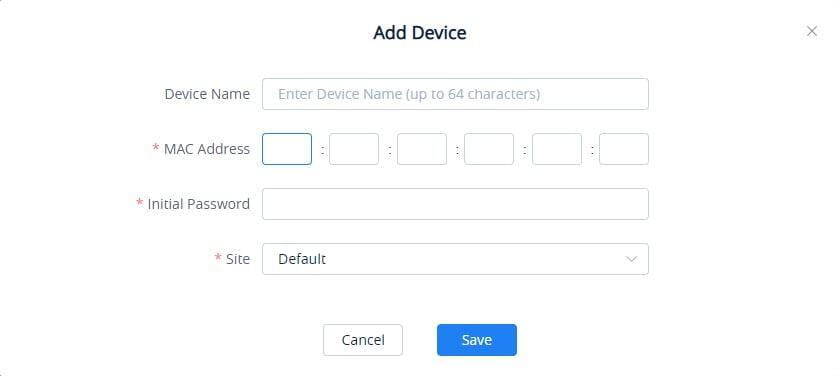
Στιγμιότυπο οθόνης: Παράδειγμα προσθήκης UCM στο UCM RemoteConnect
Δημιουργία προτύπων διαμόρφωσης endpoint
Μόλις δημιουργηθεί ένα site ανάπτυξης και συσχετιστεί μια λίστα με συσκευές endpoint και ένα IP PBX με το site, το επόμενο βήμα είναι να ξεκινήσετε την προσαρμογή των templates διαμόρφωσης για τις συσκευές endpoint που αναπτύσσονται με βάση τις ανάγκες ενός πελάτη. Αυτά τα templates είναι ουσιαστικά αρχεία διαμόρφωσης που μπορούν να προωθηθούν μαζικά σε συσκευές endpoint εντός του site ανάπτυξης. Μόλις δημιουργηθεί ένα template και συσχετιστεί με μια συσκευή, θα προωθηθεί αυτόματα στη συσκευή όταν συνδεθεί στο Διαδίκτυο. Υπάρχει επίσης η επιλογή χειροκίνητης προώθησης templates σε οποιοδήποτε σημείο, κάτι που είναι ιδιαίτερα χρήσιμο εάν πρέπει να αναθεωρηθούν οι εγκαταστάσεις και να γίνουν προσαρμογές στα τηλέφωνα. Είναι σημαντικό να γνωρίζετε τη διαφορά μεταξύ των 3 επιλογών προτύπου διαμόρφωσης.
Model- Κατά τη ρύθμιση παραμέτρων ανά μοντέλο, ένας εγκαταστάτης επιλέγει πρώτα το μοντέλο που επιθυμεί να διαμορφώσει και επιλέγει να το συσχετίσει με μια συγκεκριμένη, πολλές ή όλες τα sites. Στη συνέχεια, το template πρέπει να ονομαστεί για να διατηρηθούν οργανωμένες οι διαμορφώσεις. Όταν οι συσκευές εντός των καθορισμένων sites που μοιράζονται αυτόν τον τύπο μοντέλου συνδεθούν για πρώτη φορά στο διαδίκτυο, το GDMS θα προωθήσει αυτόματα το template στις συσκευές.
Group- Η επιλογή group επιτρέπει τη διόγκωση παρόμοιων τύπων μοντέλων και την προώθηση ενός template σε όλους. Από εκεί, είναι δυνατό να προσαρμόσετε ένα template και στη συνέχεια να το επεξεργαστείτε. Όταν χρησιμοποιείτε αυτήν την επιλογή διαμόρφωσης, υπάρχουν συγκεκριμένες κατηγορίες μοντέλων που διαθέτουν συσκευές που μπορούν να επιλεγούν και να επεξεργαστούν, όπως τηλέφωνα DP DECT, HT ATA και τηλέφωνα GXP/GRP. Τα μαζικά templates ενδέχεται να έχουν επιλογές λειτουργιών που δεν είναι διαθέσιμες σε ορισμένες από τις επιλεγμένες συσκευές. Αυτές οι επιλογές λειτουργιών δεν θα προωθηθούν σε αυτές τις συγκεκριμένες συσκευές, καθώς δεν υποστηρίζονται.
CNF Template- Τέλος, είναι δυνατή η εισαγωγή προκατασκευασμένων αρχείων διαμόρφωσης για συγκεκριμένες συσκευές. Μόλις μεταφορτωθεί αυτό το καθορισμένο αρχείο διαμόρφωσης και συσχετιστεί με τη συσκευή, μπορεί να προωθηθεί μέσω της πύλης GDMS. Το μεταφορτωμένο αρχείο πρέπει να είναι σε μορφή XML και να ονομάζεται διεύθυνση MAC της συσκευής.
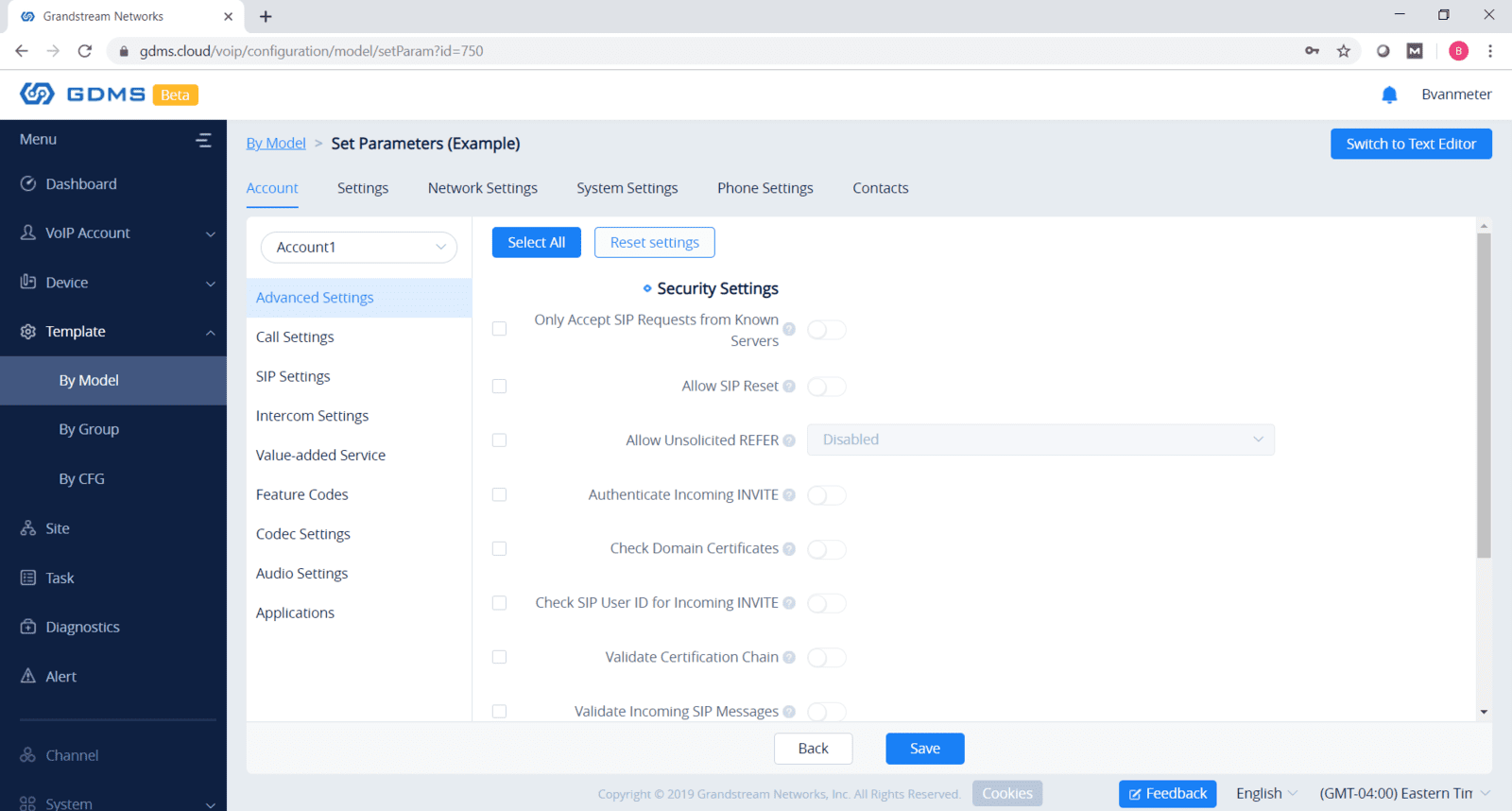
Στιγμιότυπο οθόνης της σελίδας προτύπου διαμόρφωσης μοντέλου
Διαμόρφωση του UCM IP PBX μιας εγκατάστασης
Μέσω του UCM Device tab στο GDMS, ένα πρόγραμμα εγκατάστασης μπορεί να δει όλα τα UCM6300 που έχει αναπτύξει και καταχωρήσει στο UCM RemoteConnect. Κατά την προβολή των συγχρονισμένων UCM6300 GDMS στο UCM Device tab, η πλειονότητα των επιλογών διαχείρισης είναι διαθέσιμες στη στήλη "Options" για κάθε PBX IP UCM. Η πρόσβαση στο UCM, η αυτοματοποίηση ενημερώσεων υλικολογισμικού, η προβολή αναφορών χρήσης, η επανεκκίνηση, η δημιουργία αντιγράφων ασφαλείας της τρέχουσας διαμόρφωσης, η επαναφορά διαμορφώσεων και η προβολή στατιστικών ποιότητας κλήσεων είναι όλα προσβάσιμα από εδώ.
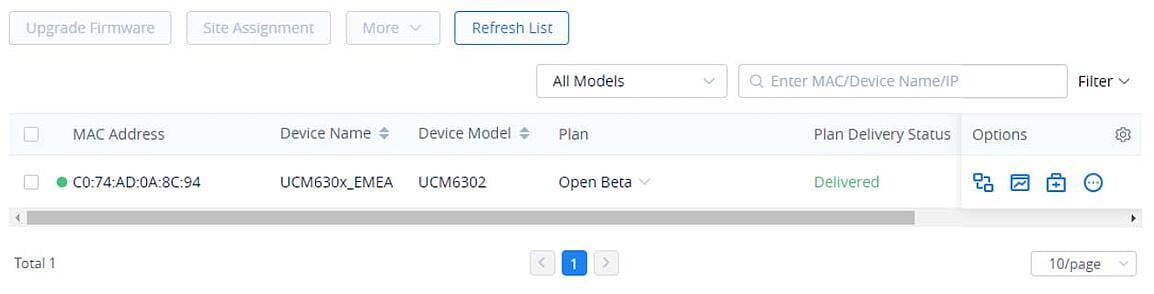
Στιγμιότυπο οθόνης της λίστας UCM στο GDMS
Η διαχείριση και η διαμόρφωση ενός UCM6300 από το UCM RemoteConnect είναι μια πολύ απλή διαδικασία. Στο μενού UCMRC και στo UCM Device tab, επιλέξτε το UCM για πρόσβαση αφού το προσθέσετε στο UCM RemoteConnect. Στο παράθυρο Edit Device, επιλέξτε είτε ένα Personal URL είτε μια επιλογή Custom Domain για απομακρυσμένη πρόσβαση. Η επιλογή Personal URL επιτρέπει στον διαχειριστή να προσαρμόσει τη δομή της αρχικής διεύθυνσης URL του UCM στο οποίο θα έχει πρόσβαση, _________.b.gdms.cloud. Εάν είναι επιλεγμένη η επιλογή Custom Domain, ο διαχειριστής δικτύου μπορεί να εισαγάγει μια πλήρη διεύθυνση URL ως προσαρμοσμένη διεύθυνση διακομιστή, να διαμορφώσει τα ιδιωτικά κλειδιά και το πιστοποιητικό. Μόλις γίνει αυτό, το UCM IP PBX μπορεί να προσπελαστεί μέσω της επιλογής σύνδεσης στο UCM Device tab. Μόλις κάνετε κλικ στο κουμπί, θα ανοίξει μια νέα ιστοσελίδα με τo web UI login page του UCM, στην οποία μπορείτε στη συνέχεια να έχετε πρόσβαση μέσω των τυπικών διαπιστευτηρίων σύνδεσης.
Διαχείριση λογαριασμού SIP
Το τελευταίο βήμα για τη διαμόρφωση μιας εγκατάστασης από το GDMS είναι η προσθήκη ενός διακομιστή SIP και η ευθυγράμμιση των λογαριασμών SIP με τις συσκευές του site. Αρχικά, ένα πρόγραμμα εγκατάστασης πρέπει να ορίσει τον διακομιστή SIP που θα χρησιμοποιηθεί για συγκεκριμένες συσκευές σε ένα site. Μετά από αυτό, ένα πρόγραμμα εγκατάστασης μπορεί να ξεκινήσει τη δημιουργία λογαριασμών SIP στον συγκεκριμένο διακομιστή SIP και να εκχωρήσει συσκευές σε αυτούς τους λογαριασμούς. Κατά την επιλογή αυτών των συσκευών, επιλέξτε πρώτα το μοντέλο της συσκευής, στη συνέχεια επιλέξτε τη σχετική διεύθυνση MAC/συγκεκριμένη συσκευή και, τέλος, εκχωρήστε το ευρετήριο λογαριασμού στη συσκευή. Εάν ο επιλεγμένος λογαριασμός έχει ήδη διαμορφωθεί, θα εμφανιστεί ο αριθμός λογαριασμού. Η ανάπτυξη είναι πλέον πλήρως διαμορφωμένη, προσαρμοσμένη και έτοιμη.
Διαμόρφωση του UCM RemoteConnect’s NAT Firewall Traversal Feature
Ορισμένες εγκαταστάσεις απαιτούν απομακρυσμένους εργαζόμενους και δορυφορικά γραφεία να μπορούν να συνδεθούν στο δίκτυο UCM IP PBX του κεντρικού γραφείου. Το UCM RemoteConnect επιτρέπει στους εγκαταστάτες να διαχειρίζονται τα IP PBX της σειράς UCM6300 από απόσταση και το δεύτερο σημαντικό χαρακτηριστικό του είναι η ενσωματωμένη διέλευση NAT firewall. Το πλεονέκτημα αυτής της δυνατότητας είναι απλό και πολύ σημαντικό για τις εγκαταστάσεις που πρέπει να λάβουν υπόψη τους απομακρυσμένους χρήστες. Οι απομακρυσμένες συσκευές μπορούν να χρησιμοποιήσουν το NAT Firewall Traversal για να συνδεθούν απρόσκοπτα σε ένα αναπτυγμένο UCM6300 σαν το τηλέφωνο να είχε αναπτυχθεί στο ίδιο LAN με το UCM. Αυτό επιτρέπει στον εγκαταστάτη ή στον διαχειριστή IT να διαμορφώσει και να διαχειριστεί ανώδυνα τη συσκευή με τον ίδιο τρόπο που θα έκανε για οποιαδήποτε συσκευή εντός της εγκατάστασης επικοινωνίας. Το καλύτερο από όλα, παρακάμπτει την ανάγκη εγκατάστασης πολύπλοκων VLAN ή VPN προκειμένου να έχετε μια υβριδική λύση επιτόπου και απομακρυσμένης εργασίας. Με αυτή τη δυνατότητα, μια επιχείρηση μπορεί να έχει την εύκολη υποδομή μιας λύσης επικοινωνιών cloud με την δυνατότητα προσαρμογής και τον έλεγχο μιας επιτόπιας συσκευής.
Για να ξεκινήσετε με το UCM RemoteConnect NAT Firewall traversal feature, ένας διαχειριστής δικτύου πρέπει πρώτα να προσθέσει το PBX IP UCM6300 που θα χρησιμοποιήσει στο UCM RemoteConnect. Μόλις γίνει αυτό, ο διαχειριστής δικτύου θα πρέπει να αποκτήσει το UCM6300:
Stun Address
Public Address
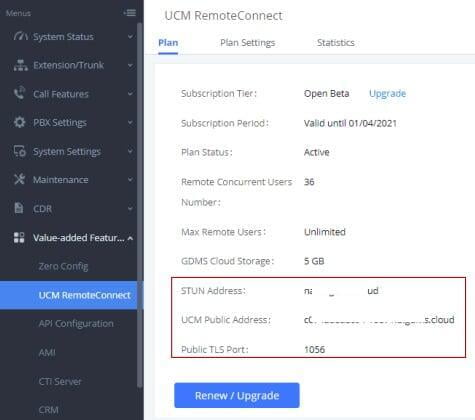
Αυτά μπορούν να βρεθούν κάνοντας σύνδεση στο UCM web GUI είτε απευθείας είτε μέσω UCM RemoteConnect, μεταβαίνοντας στις Valued-added Features στο μενού web GUI του UCM και, στη συνέχεια, κάνοντας κλικ στην επιλογή UCM RemoteConnect. Τώρα που έχουν αποκτηθεί η Stun Address, η Public Address και η Public TLS Port του UCM, ένας εγκαταστάτης μπορεί να αρχίσει να διαμορφώνει τα τηλέφωνα IP του ώστε να χρησιμοποιεί την υπηρεσία διέλευσης τείχους προστασίας NAT.
Διαμόρφωση τηλεφώνου IP για χρήση της δυνατότητας διέλευσης τείχους προστασίας NAT του UCM RemoteConnect
Ο ευκολότερος τρόπος για να διαμορφώσετε ένα τηλέφωνο IP ώστε να χρησιμοποιεί τη δυνατότητα διέλευσης τείχους προστασίας NAT είναι μέσω του Grandstream Device Management System (GDMS). Κατά τη διαμόρφωση μιας ανάπτυξης και την προσθήκη συσκευών Grandstream στον ιστότοπο ανάπτυξης, ένας εγκαταστάτης/διαχειριστής IT μπορεί εύκολα να διαμορφώσει τις ρυθμίσεις διέλευσης του τείχους προστασίας NAT της συσκευής. Μέσω του στοιχείου μενού VoIP Account, επιλέξτε την επιλογή SIP account. Από εδώ, ένας νέος "διακομιστής" μπορεί να δημιουργηθεί και η δημόσια διεύθυνση UCM που διαμορφώθηκε προηγουμένως θα είναι διαθέσιμη ως επιλογή διακομιστή SIP. Στη συνέχεια, αυτό μπορεί να αντιστοιχιστεί σε κάθε τηλέφωνο που έχει προστεθεί στο GDMS, το οποίο θα επιτρέψει στο τηλέφωνο να συνδεθεί απευθείας με το IP PBX της σειράς UCM6300 μέσω UCM RemoteConnect. Αυτό μπορεί επίσης να γίνει με παρτίδες τηλεφώνων. Είναι σημαντικό να σημειωθεί ότι κατά τη διαμόρφωση της διεύθυνσης διακομιστή UCM RemoteConnect στο τηλέφωνο, το σύστημα θα διαμορφώσει αυτόματα τη μεταφορά SIP του τηλεφώνου ως TLS και ο διακομιστής STUN θα διαμορφωθεί αυτόματα ως η διεύθυνση της υπηρεσίας TURN του UCM. Εάν μια συσκευή δεν είναι συμβατή με το GDMS, δεν μπορεί να ρυθμιστεί με αυτόν τον τρόπο και θα πρέπει να ρυθμιστεί με μη αυτόματο τρόπο για να χρησιμοποιήσει το UCM RemoteConnect.
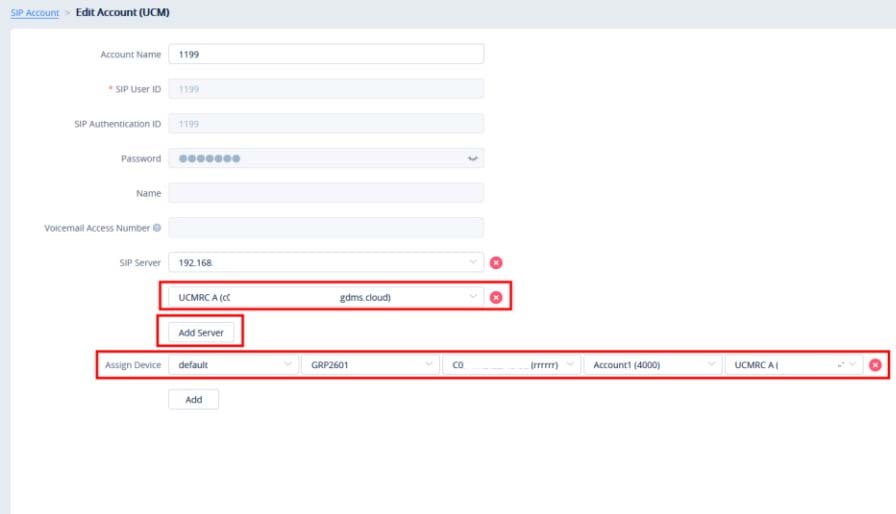
Η διαμόρφωση μιας απομακρυσμένης συσκευής που δεν είναι συμβατή με το GDMS ώστε να χρησιμοποιεί το UCM RemoteConnect και να μπορεί να εγγραφεί σε μια συσκευή της σειράς UCM6300 απαιτεί μερικά επιπλέον βήματα. Κατά τη διαμόρφωση ενός τηλεφώνου IP, εισαγάγετε τη δημόσια διεύθυνση UCM και τη δημόσια θύρα TLS για τον διακομιστή SIP, ρυθμίστε τη διέλευση NAT της συσκευής σε STUN και διαμορφώστε τη μεταφορά SIP της συσκευής σε TLS. Η ελάχιστη και μέγιστη έκδοση TLS για το τηλέφωνο πρέπει να προσαρμοστεί στην τιμή 1,2 προκειμένου να είναι επιτυχής η σύνδεση. Τέλος, φροντίστε να διαμορφώσετε τον διακομιστή STUN για το τηλέφωνο IP ώστε να είναι ο ίδιος με τη διεύθυνση STUN του UCM που είχε ρυθμιστεί προηγουμένως στο UCM RemoteConnect. Μόλις ολοκληρωθεί αυτό, η συσκευή θα πρέπει να χρησιμοποιήσει το UCM RemoteConnect για να δημιουργήσει μια σύνδεση και να εγγραφεί στο UCM IP PBX.
Tasks, Device Diagnostics και Alerts
Το GDMS πηγαίνει πολύ περισσότερο από τη διαμόρφωση συσκευών και εγκαταστάσεων. Είναι σημαντικό να μάθετε πώς να χρησιμοποιείτε τα πρόσθετα εργαλεία της πλατφόρμας που εξουσιοδοτούν τους ολοκληρωτές και τους ITSP να διαχειρίζονται και να αντιμετωπίζουν προβλήματα ανάπτυξης και συσκευών τους όπως ποτέ άλλοτε.
Tasks- Οι αυτοματοποιημένες εργασίες μπορούν να προγραμματιστούν εντός της πλατφόρμας για να βοηθήσουν στην αυτοματοποίηση της ενεργού συντήρησης ενός δικτύου. Οδηγεί σε λιγότερες επιτόπιες διαδρομές και λιγότερο χρόνο εστιασμένο στην αναβάθμιση υλικολογισμικού. Οι επανεκκινήσεις συσκευών, οι επαναφορές εργοστασιακών ρυθμίσεων, οι αναβαθμίσεις υλικολογισμικού και τα πρότυπα διαμόρφωσης μοντέλων ή ομάδων μπορούν να προωθηθούν μέσω του πίνακα εργασιών. Αυτές οι λειτουργίες μπορούν να ρυθμιστούν να πραγματοποιούνται αμέσως, να προγραμματιστούν αργότερα ή ακόμη και να ρυθμιστούν να επαναλαμβάνονται με βάση μια ποικιλία χρονικών ενεργειών.
Device diagnostics- Η αντιμετώπιση προβλημάτων μπορεί να ξεκινήσει και ελπίζουμε να επιλυθεί στο cloud με το εις βάθος εργαλείο διάγνωσης συσκευών. Λεπτομερείς πληροφορίες συσκευής, συλλήψεις δικτύου, συστήματα καταγραφής και ιχνηλάτηση συμπεριφοράς μπορούν να αντληθούν από εδώ.
Alert management- Οι προσαρμοσμένες ειδοποιήσεις μπορούν να ρυθμιστούν ώστε να ενεργοποιούνται όταν πληρούνται ορισμένες προϋποθέσεις. Όταν χρησιμοποιείτε το GDMS, υπάρχουν τρία επίπεδα ειδοποίησης: υψηλό, μεσαίο και χαμηλό. Οι ειδοποιήσεις μπορούν επίσης να αποστέλλονται μέσω email και να εμφανίζονται στην επάνω δεξιά γωνία της πλατφόρμας GDMS. Ό,τι κι αν γίνει, όλες οι ειδοποιήσεις θα εμφανιστούν στο μενού ειδοποιήσεων. Ακολουθούν οι ειδοποιήσεις που μπορούν να προγραμματιστούν στο GDMS.
Account Registration Failed
Device Factory Reset
Device Offline
Device Reboot
Task Run Failure